PDFelement: un poderoso y sencillo editor de archivos PDF
¡Comienza con la forma más fácil de administrar archivos PDF con PDFelement!
¿Tienes un documento manuscrito, escrito en alfabeto tailandés, que quieres convertir a digital? Escanearlo o hacer una foto te permite hacerlo. Sin embargo, no puedes editar el documento escaneado ni la imagen. Para ello necesitas una herramienta de Reconocimiento óptico de caracteres tailandeses. En este artículo, verás una comparación entre las Herramientas de OCR compatibles con el idioma tailandés.

Nombre de la herramienta |
Plataforma |
Precio |
Lo que nos gusta |
Limitaciones |
| HiPDF | Web | A partir de 5,99 $/mes | Rápido, confiable y muy fácil y seguro de usar. | La versión gratuita no dispone de la función OCR. |
| i2ocr | Web | Gratuito | No es necesario registrarse para obtener conversiones ilimitadas. | A veces puede ser impreciso. |
| PDFelement | Windows, macOS, Android, iOS | Desde $79.99 | Rico en funciones útiles, versátil y muy cnfiable. | La versión gratuita no tiene acceso a todas las funciones. |
| Nanonets | Web | A partir de 499 $/modelo al mes | La tecnología avanzada produce resultados precisos. | Caro y no apto para principiantes. |
HiPDF
HiPDF es una herramienta PDF online avanzada pero fácil de usar para principiantes. Te permite hacer muchas cosas, incluida la extracción de texto de imágenes. La herramienta de OCR de calidad de HiPDF admite docenas de idiomas, como japonés, español, alemán, italiano, francés y tailandés, entre otros.
Plataformas compatibles: Web, Windows, macOS
Precios:
puedes acceder gratuitamente a muchas de las funciones que ofrece HiPDF. Pero si compras el HiPDF Pro Plus, podrás acceder a más.
Para empezar, te permite hacer procesamiento offline y procesamiento por lotes. La versión de pago también permite realizar OCR y ofrece una interfaz sin publicidad. Además, HiPDF Pro Plus no tiene límite de uso, y el tamaño máximo de archivo es de 100 MB. Para la versión web, el número máximo de páginas por documento es 2000, y la versión de escritorio no tiene límite de páginas.
HiPDF Pro Plus cuesta 5,99 $/mes o 39,99 $/año.
Cómo convertir imágenes tailandesas en texto con HiPDF
Paso 1 Abre la herramienta OCR de HiPDF y haz clic en Seleccionar archivo.
Paso 2 Selecciona la imagen que contiene el texto en tailandés que deseas extraer.
Paso 3Haz clic en Configuración de OCR y, a continuación, establece el idioma en tailandés.
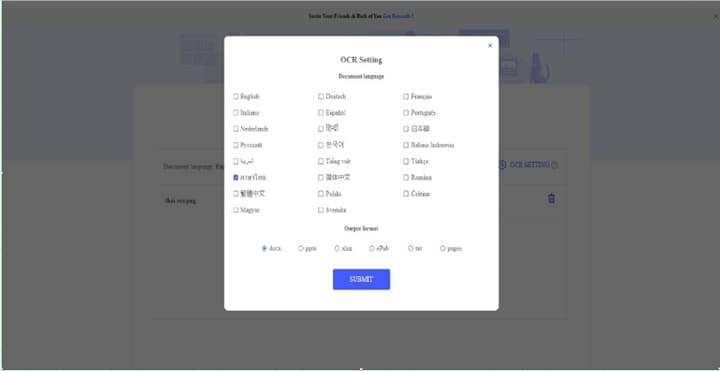
Paso 4 Selecciona el formato de salida que prefieras y haz clic en Enviar.
Paso 5 Haz clic en Convertir.
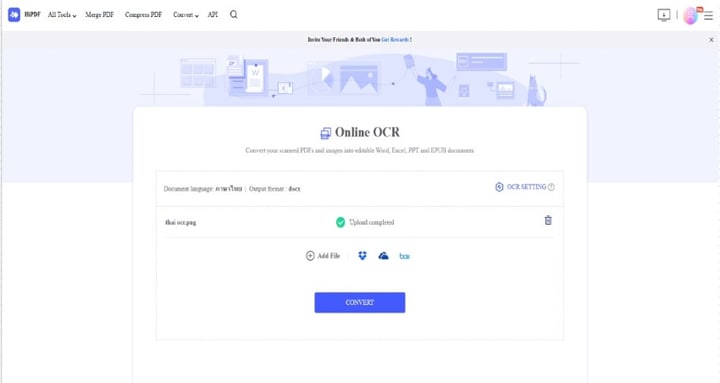
Paso 6 Espera a que termine la conversión y haz clic en Descargar para obtener el archivo convertido.
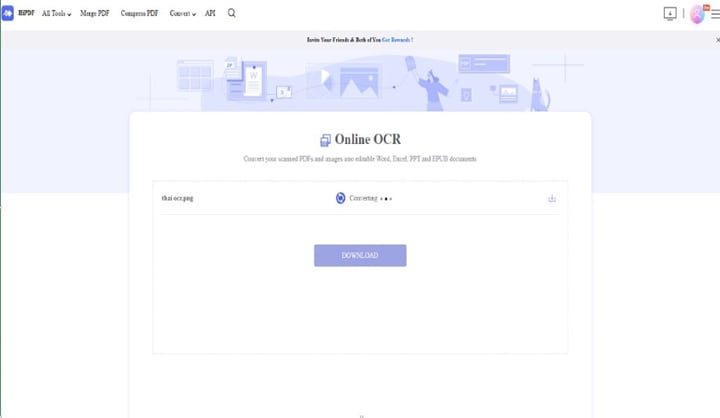
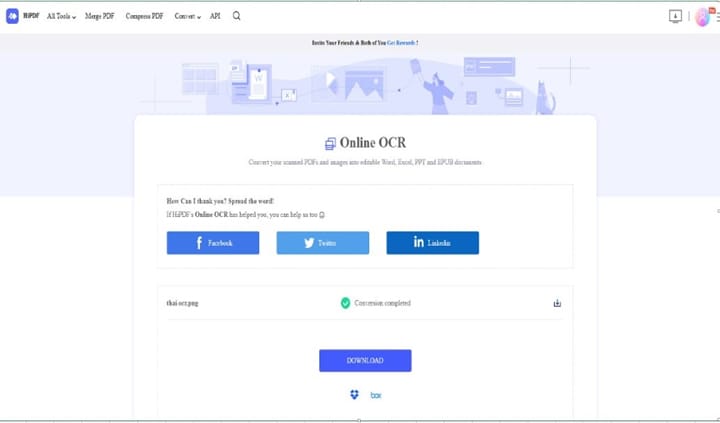
Reseñas de usuarios: un G2 reviewer dijo que HiPDF es la mejor herramienta que han utilizado para editar, convertir, combinar, dividir y proteger con contraseña tus archivos. Tanto si se trata de un PowerPoint, un documento de Word o una imagen a PDF y viceversa, el revisor encontró HiPDF fiable. "Esta increíble herramienta se diseñó para resolver problemas de conversión".
i2ocr
i2ocr es una herramienta de OCR online gratuita y sin registro que admite el idioma tailandés. Es sencilla, fácil de usar y cumple su cometido.
Plataformas compatibles: Web
Precios: gratis
Cómo convertir imágenes tailandesas en texto con i2ocr
Paso 1 Selecciona Imagen OCR si utilizas una imagen o Insertar un PDF OCR si la imagen escaneada está en un PDF.
Paso 2 Establece el idioma del OCR en tailandés.
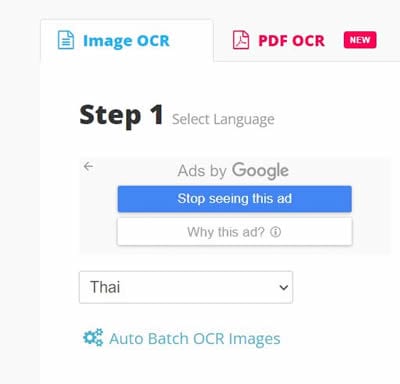
Paso 3 Haz clic en Seleccionar imagen/Seleccionar PDF y, a continuación, sube la imagen que quieras convertir en texto. Alternativamente, haz clic en URL y pega la URL de la imagen que quieres convertir.
Paso 4 Marca la casilla "No soy un robot".
Paso 5 Si utilizas una imagen, haz clic en Extraer texto. Pero si estás usando un PDF, haz clic en PDF a imagen primero. A continuación, haz clic en Extraer texto de página.
Paso 6 Espera a que termine la traducción y desplázate hacia abajo para ver el texto en tailandés extraído de la imagen.
wondershare pdfelement
Muchos usuarios consideran que PDFelement es la crema y nata en lo que a herramientas PDF se refiere. Es fácil de usar y ofrece muchas herramientas para editar y manipular PDF. Desde anotaciones hasta conversión de PDF y protección con contraseña, PDFelement te ofrece todo lo que necesitas.
Wondershare PDFelement forma parte de esta lista porque también puedes usarlo para realizar OCR en un PDF tailandés. La herramienta produce resultados precisos y es compatible con muchos otros idiomas, además del tailandés. PDFelement te ofrece incluso una función de traducción. Es útil si el tailandés no es tu lengua materna.

![]() Impulsado por IA
Impulsado por IA
Plataformas compatibles: Windows, macOS, Android, iOS
Precios: PDFelement ofrece a los usuarios una versión de prueba gratuita. Debes adquirir la versión de pago si quieres acceder a todas las funciones. Los planes de pago de PDFelement empiezan en 79,99 $. Algunos pueden considerarlo un poco caro, pero merece la pena. La versión de pago elimina la marca de agua de PDFelement en los archivos convertidos. También te da acceso a las funciones de OCR, traducción y compresión de PDF.
Cómo utilizar OCR en elementos PDF
A. Si ya tiene la imagen en un PDF.
1. Abre PDFelement y haz clic en OCR.
2. Selecciona el PDF que contiene la imagen que deseas convertir en texto.
3. Elige entre las dos opciones de escaneado. Uno permite editar el texto que se encuentra en las imágenes del PDF. La otra solo permite buscar el texto.
4. Selecciona las páginas que deseas convertir. (Opcional)
5. Establece el tailandés como idioma utilizado en el PDF.
6. Haz clic Aplicar.
B. Si no tienes la imagen en un PDF.
1. Abre PDFelement y, a continuación, haz clic en Crear PDF.
2. Selecciona Desde archivo.
3. Abre la imagen tailandesa que quieras convertir en texto.
4. En la parte superior derecha de la pantalla PDFelement, haz clic en OCR o Realizar OCR.
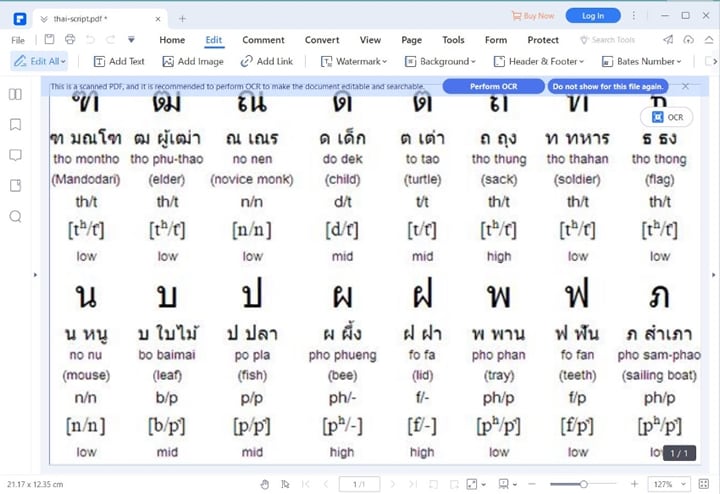
5. Elige entre las dos opciones de escaneado.
6. Selecciona las páginas que deseas convertir. (Opcional)
7. Establece el tailandés como idioma utilizado en el PDF.
8. Haz clic en Aplicar.
Reseñas de usuarios: un usuario de G2 reviewer escribió tres razones por las que le encanta PDFelement. Uno de esos puntos es sobre su "potente herramienta OCR que convierte textos de imágenes en textos editables".
Nanonets
Nanonets OCR utiliza el aprendizaje profundo para extraer datos relevantes de las imágenes. Te permite crear modelos personalizados en función de tus necesidades. Gracias a sus funciones avanzadas, Nanonet es la mejor opción para las empresas. Los profesionales individuales también podrían utilizar este programa. Pero tenga en cuenta que a algunos les puede resultar un poco difícil montar el modelo.
Plataformas compatibles: Web
Precios:como era de esperarse de un software tan avanzado como Nanonets, su precio es elevado. Cuesta 499 $ mensuales por modelo.
Cómo utilizar los modelos preentrenados de Nanonet para extraer texto tailandés de imágenes
Paso 1 Asegúrate de que la imagen que vas a utilizar es compatible con el modelo OCR preentrenado de Nanonet. La lista incluye fotos de:
- Facturas
- Recibos
- Permiso de conducir (EE.UU.)
- Pasaportes
- Cartas del menú
- Hojas de vida
- Placas
- Lectura de contadores
- Contenedores marítimos
Paso 2 Selecciona el modelo de OCR adecuado en función del tipo de imagen que vayas a utilizar.
Paso 3 Haz clic en Añadir archivos.
Paso 4 Espera a que se suba la imagen y comprueba si los resultados coinciden con los de la imagen.
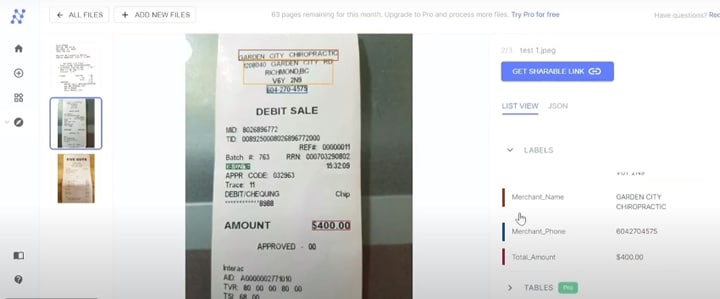
Paso 5 Haz clic en Exportar a.
Paso 6 Elige el formato de salida que desees y, a continuación, selecciona dónde quieres que Nanonets guarde el archivo convertido.
Reseñas de usuarios: este revisor de Capterra dice que probó Nanonets por curiosidad. Le impresionó lo mucho que le ayudaron en su proyecto las funciones de extracción de texto y conversión de archivos. Así que decidió seguir utilizando Nanonets.
Conclusiones
Entonces, ¿cuál es la mejor herramienta de OCR tailandés online para ti? Si tienes un presupuesto ajustado, sería i2ocr. Pero si puedes permitirte comprar un programa o una suscripción, HiPDF o PDFelement son excelentes opciones. Ambas herramientas disponen de un OCR potente y confiable. Nanonets OCR también es una gran opción, especialmente si tienes conocimientos sobre el entrenamiento de modelos de IA. Solamente hay que tener en cuenta su precio.

